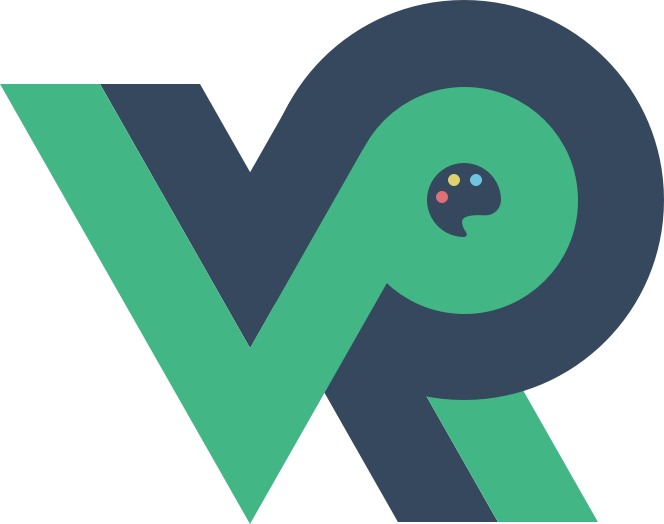# 2.1 安装和配置
在开始使用UniApp进行跨平台开发之前,我们需要安装并配置相应的开发环境。以下是UniApp的开发环境要求:
Node.js:UniApp依赖Node.js环境进行构建和开发,因此我们需要安装最新版本的Node.js。
HBuilderX:HBuilderX是DCloud推出的专业跨平台开发工具,它集成了UniApp的开发和调试功能,我们可以使用HBuilderX进行UniApp项目的创建和开发。
安装Node.js:您可以从Node.js官网(https://nodejs.org/)下载最新版本的Node.js,并按照安装向导进行安装。
安装HBuilderX:您可以从HBuilderX官网(https://www.dcloud.io/hbuilderx.html)下载最新版本的HBuilderX,并按照安装向导进行安装。
# 2.2 创建项目
在安装并配置好开发环境后,我们可以开始创建一个UniApp项目。在HBuilderX中,我们可以通过以下步骤创建一个新的UniApp项目:
打开HBuilderX,并点击"新建项目"按钮。
在弹出的对话框中,选择"uni-app"项目类型,点击"下一步"。
输入项目名称和存放路径,点击"创建"。
在接下来的配置页面中,我们可以选择项目的模板和初始化样式,点击"完成"即可创建项目。
# 2.3 目录结构
创建项目后,我们可以看到UniApp项目的目录结构。UniApp的目录结构与传统的Web项目类似,主要包括以下几个文件和文件夹:
uni-app-project/
|-- pages/
| |-- index/
| | |-- index.vue
| |-- detail/
| | |-- detail.vue
| |-- about/
| | |-- about.vue
|-- static/
| |-- images/
| | |-- logo.png
| |-- styles/
| | |-- app.css
|-- components/
| |-- header/
| | |-- header.vue
|-- App.vue
|-- main.js
2
3
4
5
6
7
8
9
10
11
12
13
14
15
16
17
18
pages:该目录存放所有页面组件,每个页面组件通常包含一个.vue文件。static:该目录存放静态资源文件,比如图片、样式和字体等。components:该目录存放全局公共组件,每个组件通常包含一个.vue文件。App.vue:该文件是整个UniApp的根组件,它是所有页面的父组件。main.js:该文件是UniApp的入口文件,主要用于初始化Vue实例和全局配置。
# 2.4 开发调试
在创建项目并配置好目录结构后,我们可以开始进行UniApp的开发和调试。在HBuilderX中,我们可以通过以下步骤进行开发调试:
在HBuilderX的菜单栏中,选择"运行",然后点击"运行到浏览器"或"运行到手机"。
如果选择"运行到浏览器",则会在浏览器中打开一个调试页面,并自动显示项目的首页。如果选择"运行到手机",则会自动打包并安装应用到连接的手机设备上。
在浏览器或手机设备中查看项目的效果,并进行开发调试。
通过以上步骤,我们就可以在HBuilderX中进行UniApp项目的开发和调试。HBuilderX提供了丰富的开发工具和调试功能,帮助我们更好地完成UniApp项目的开发和调试工作。